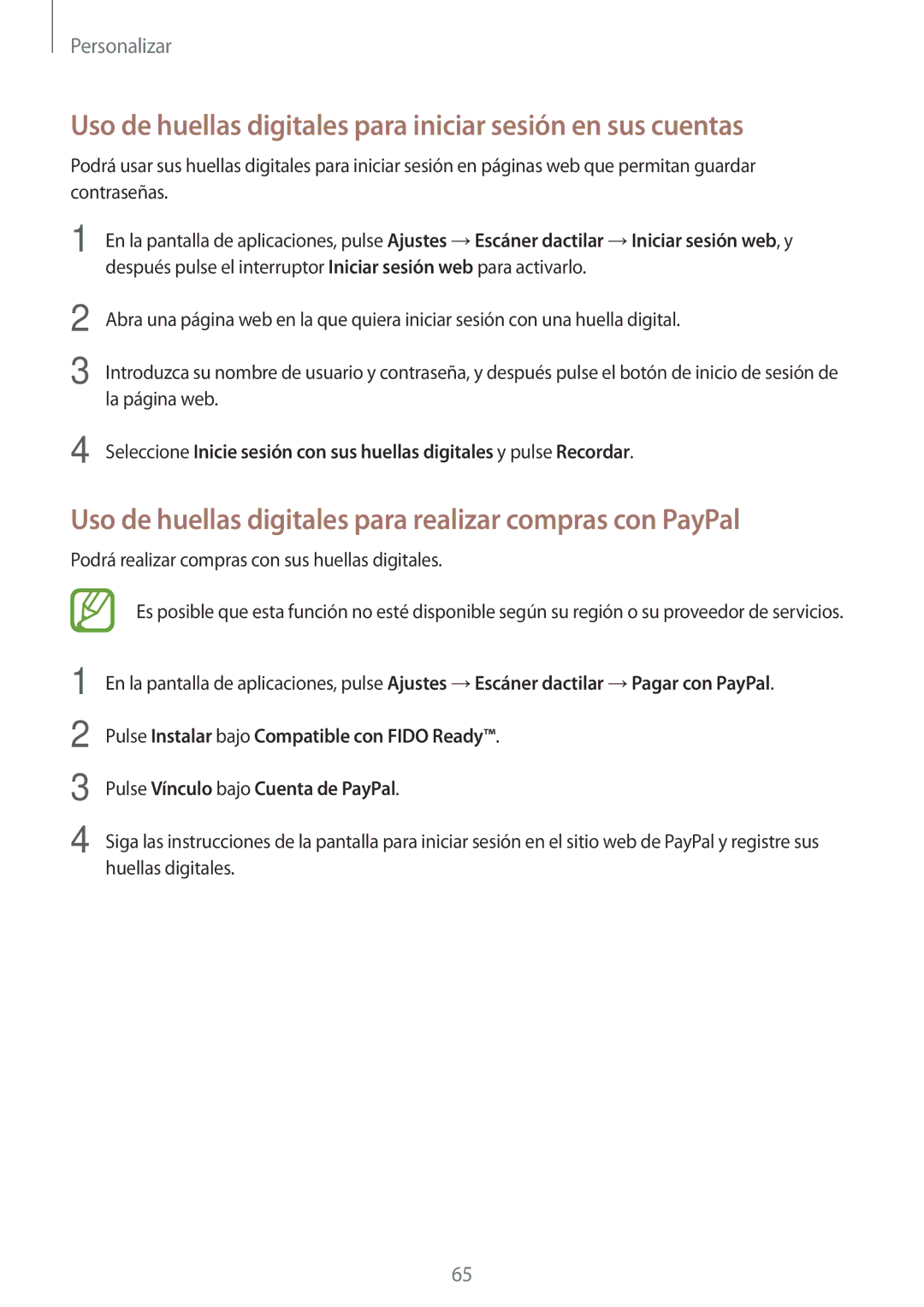Personalizar
Uso de huellas digitales para iniciar sesión en sus cuentas
Podrá usar sus huellas digitales para iniciar sesión en páginas web que permitan guardar contraseñas.
1
2
3
4
En la pantalla de aplicaciones, pulse Ajustes →Escáner dactilar →Iniciar sesión web, y después pulse el interruptor Iniciar sesión web para activarlo.
Abra una página web en la que quiera iniciar sesión con una huella digital.
Introduzca su nombre de usuario y contraseña, y después pulse el botón de inicio de sesión de la página web.
Seleccione Inicie sesión con sus huellas digitales y pulse Recordar.
Uso de huellas digitales para realizar compras con PayPal
Podrá realizar compras con sus huellas digitales.
| Es posible que esta función no esté disponible según su región o su proveedor de servicios. |
1 | En la pantalla de aplicaciones, pulse Ajustes →Escáner dactilar →Pagar con PayPal. |
2 | Pulse Instalar bajo Compatible con FIDO Ready™. |
3 | Pulse Vínculo bajo Cuenta de PayPal. |
4 | Siga las instrucciones de la pantalla para iniciar sesión en el sitio web de PayPal y registre sus |
| huellas digitales. |
65